怎么在PE系统中怎么添加略缩图查看功能(怎么在pe系统里安装软件)
时间:2025-06-28 来源:互联网 标签: PHP教程
欢迎来到phpfans软件教程专区,今天我们的phpfans小编将为大家带来一篇关于怎么在PE系统中怎么添加略缩图查看功能的详细使用教程。本教程将从基础功能开始,逐步讲解其操作方法和常见问题,帮助新手用户快速上手,提高使用效率。无论你是初次接触,还是想进一步了解怎么在PE系统中怎么添加略缩图查看功能的高级功能,这篇教程都将为你提供有价值的参考。
相信用过U盘PE的朋友都知道,在U盘PE里面,我们是没有任何办法查看U盘PE的图片的,所以有时候我们需要用U盘PE做其他操作的话会变得非常不方便,这时候往U盘PE添加查看图片的功能就十分重要了,下面我们就来看看在PE系统中怎么添加略缩图查看功能。

步骤1:首先我们先不要运行U盘PE,打开U盘PE所在的文件夹,找到system32这个文件夹,把一个叫“xnview”的dll文件复制进去里。
步骤2:然后在这个文件夹的REGDOC.CMD文件里面添加下面的这段代码,如果没有这个文件的话就需要创建一个了。
rem 关联XnView右键看图
regsvr32 /s “%WINDIR%\SYSTEM32\XnView.dll”
reg add “HKCU\Software\XnView\ShellEx” /f /v “SubMenu” /t REG_DWORD /d 1
reg add “HKCU\Software\XnView\ShellEx” /f /v “ThumbSize” /t REG_DWORD /d 2
以上就是本次关怎么在PE系统中怎么添加略缩图查看功能的使用教程,希望对大家在实际操作中有所帮助。如果你在使用过程中遇到其他问题,欢迎持续关注phpfans教程专区,我们将不断更新更多实用内容,助你轻松掌握各类软件技巧。
-
 免费漫画app超全推荐-最新免费漫画app排行榜 2025-12-26
免费漫画app超全推荐-最新免费漫画app排行榜 2025-12-26 -
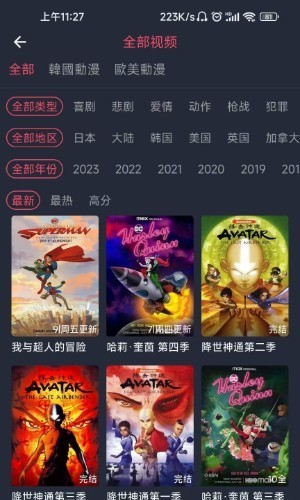 卖茶叶妈妈3d漫蛙最新版本下载-漫蛙漫画网页安装包下载 2025-12-26
卖茶叶妈妈3d漫蛙最新版本下载-漫蛙漫画网页安装包下载 2025-12-26 -
 2025年12月23日小鸡庄园答案 2025-12-26
2025年12月23日小鸡庄园答案 2025-12-26 -
 一人之下漫画免费全本下拉入口 | 轻触秒滑畅快阅读 章节跳转快准稳 2025-12-26
一人之下漫画免费全本下拉入口 | 轻触秒滑畅快阅读 章节跳转快准稳 2025-12-26 -
 柠檬人是什么梗?揭秘网络热词背后的酸溜溜心理,教你一秒读懂年轻人自嘲新姿势! 2025-12-26
柠檬人是什么梗?揭秘网络热词背后的酸溜溜心理,教你一秒读懂年轻人自嘲新姿势! 2025-12-26 -
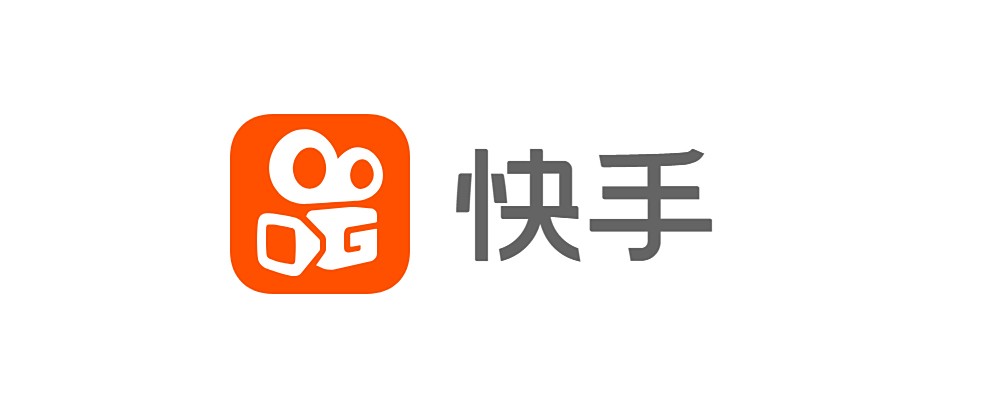 快手直播网页版官方入口-快手直播网页版高清在线观看 2025-12-26
快手直播网页版官方入口-快手直播网页版高清在线观看 2025-12-26





